Collegamenti del dispositivo
-
Androide
-
i phone
- Dispositivo mancante?
Sebbene le chat di gruppo di Messenger possano essere incredibilmente utili, potresti volerle eliminare. Potresti essere inondato di messaggi, con il tuo telefono che squilla costantemente o non usi una chat di gruppo da anni e non hai bisogno del disordine sul tuo telefono.

L'eliminazione di una chat di gruppo è permanente, il che significa che sia tu che i membri della chat non sarete in grado di vedere i messaggi o inviarli. Questo articolo ti mostrerà come eliminare una chat di gruppo su Messenger in pochi passaggi.
Chi può eliminare la chat di gruppo di Messenger
Non tutti coloro che fanno parte di un gruppo su Messenger possono eliminare la chat. Devi essere l'amministratore del gruppo, il che significa che hai creato la chat. In alternativa, sono necessari i diritti di amministratore per farlo. In tal caso, sei idoneo a eliminare la chat di gruppo.
Come verificare se si dispone dei diritti di amministratore
Potresti aver creato questa chat di gruppo anni fa e dimenticartene completamente. Prima di eliminare la chat di gruppo che non desideri più utilizzare, dovresti controllare se sei l'amministratore.
Ecco come puoi verificare se disponi dei diritti di amministratore:
- Apri l'app Messenger.

- Cerca la chat di gruppo che desideri eliminare.

- Fai clic sul titolo del gruppo dell'icona del gruppo nel menu e vai a "Visualizza membri del gruppo".
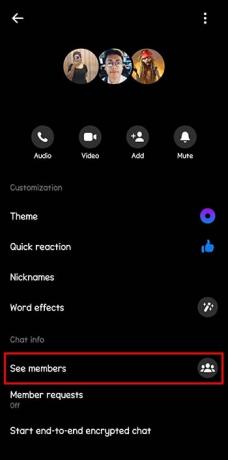
- Una scheda è un elenco dei membri della chat di gruppo e l'altra è l'amministratore.
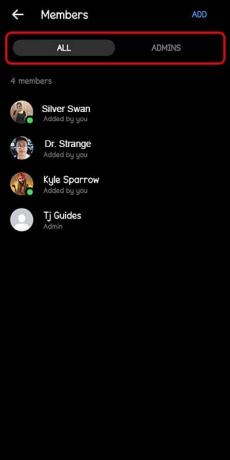
- Cerca il tuo nome nella scheda "Amministratori".
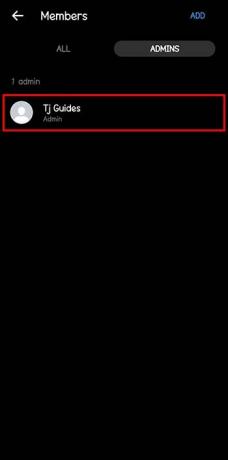
- Se il tuo nome non è presente, fai clic su "Aggiungi" e aggiungi semplicemente te stesso come amministratore.
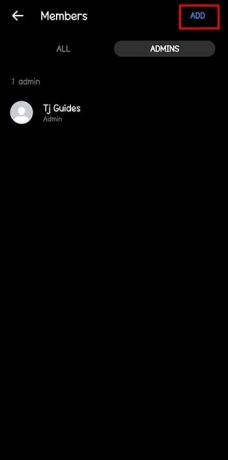
Se non disponi dell'autorizzazione per eseguire i passaggi sopra menzionati, chiedi all'amministratore del gruppo di concederti i diritti di amministratore.
Informare i membri della chat di gruppo
Prima di procedere con l'eliminazione della chat, dovresti far sapere a tutti che lo farai. Quando elimini il gruppo, gli altri membri non saranno in grado di accedervi o vedere la chat. Questo può essere complicato se ci sono file e informazioni importanti nella chat di gruppo.
Assicurati di salvare i file che ti serviranno in futuro, poiché tutti i dati verranno rimossi. Informa gli altri membri nella chat di gruppo in modo che possano preparare e salvare i file se necessario.
Eliminazione della chat di gruppo sul desktop da Messenger
Ecco come puoi eliminare una chat di gruppo sul tuo computer da Messenger.com:
- Fai clic sulla chat di gruppo che desideri eliminare per aprirla.

- Passa il mouse sopra la chat e fai clic sui tre puntini.

- Fai clic sull'opzione "Elimina chat".

- Fai di nuovo clic su "Elimina chat" per confermare.

Eliminazione della chat di gruppo su Android dall'app mobile Messenger
Ecco come eliminare una chat di gruppo dall'app Messenger se sei un utente Android:
- Apri l'app Messenger sul tuo telefono.

- Fai clic sulla chat di gruppo che desideri eliminare.

- Tocca il nome della chat di gruppo in alto.

- Tocca i tre punti nell'angolo in alto a destra e scegli "Elimina chat".

- Tocca "Elimina" per confermare.
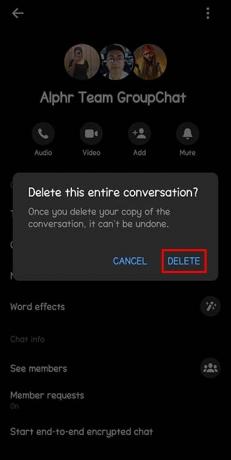
Eliminazione di Group Chat su un iPhone dall'app Messenger Mobile
Per gli utenti iPhone, ecco come eliminare la chat di gruppo dall'app Messenger:
- Apri l'app Messenger.

- Tocca il "Menu" (tre linee orizzontali).

- Trova la chat di gruppo che desideri eliminare.

- Premi a lungo il nome della chat di gruppo e apparirà una finestra pop-up .

- Seleziona "Elimina".

- Tocca "Elimina" per confermare.

Controlla se la chat di gruppo è stata eliminata
Dopo aver eseguito i passaggi dell'eliminazione della chat di gruppo su Messenger, dovresti verificare se è ancora disponibile.
- Vai alla "Barra di ricerca" in Messenger.

- Digita il nome della chat di gruppo.

Se non vedi apparire il nome della chat di gruppo quando lo digiti, significa che è stato eliminato con successo. Tieni presente che gli altri membri non saranno più in grado di vedere la chat.
Tieni presente che sebbene la chat di gruppo sia stata eliminata, verrà salvata su un server Facebook.
Abbandonare invece la chat di gruppo
L'eliminazione di una chat di gruppo può essere eseguita per motivi di privacy. È permanente e si sbarazza delle informazioni condivise nella chat. Se non hai problemi di privacy, puoi semplicemente lasciare il gruppo e smetterai di ricevere messaggi.
In questo modo, i membri del gruppo possono continuare a inviare messaggi e puoi chiedere di essere nuovamente aggiunto alla chat se necessario. Riceveranno una notifica che hai lasciato la chat.
Ecco come uscire dalla chat di gruppo:
- Apri la chat di gruppo.

- Tocca il nome/l'icona della chat di gruppo.

- Scorri verso il basso e tocca "Esci dalla chat".

Disattivazione dell'audio della chat di gruppo e gestione delle notifiche
Se la tua preoccupazione principale sono i messaggi che stai ricevendo, ma desideri rimanere nella chat di gruppo, puoi silenziare la chat. In questo modo, le notifiche non ti daranno fastidio e sarai comunque un membro del gruppo.
Ecco come disattivare l'audio della chat di gruppo:
- Vai alla tua app Messenger.

- Trova la chat di gruppo che desideri silenziare.

- Tocca il nome/l'icona della chat di gruppo.

- Seleziona "Notifica e suono" e disattiva tutte le notifiche.

Se desideri silenziare alcune notifiche e ricevere le notifiche che desideri, ecco come fare:
- Ripeti i passaggi precedenti.
- Scegli "Tutto" per ricevere tutte le notifiche della chat di gruppo.

- Scegli "Menziona e rispondi" per ricevere solo le notifiche quando qualcuno ti menziona o ti risponde nella chat di gruppo.

- Scegli "Off" se desideri silenziare tutte le notifiche della chat di gruppo.

Ripassiamo
L'eliminazione di una chat di gruppo può aiutarti a risolvere i problemi di privacy, a liberare spazio di archiviazione o semplicemente a ridurre il tempo trascorso online. Indipendentemente dal tuo obiettivo principale, l'eliminazione, l'abbandono o la disattivazione di una chat di gruppo su Messenger può essere eseguita in semplici passaggi.
Hai avuto problemi con l'eliminazione della chat di gruppo di Messenger? Questi passaggi sono stati utili? Fateci sapere nella sezione commenti qui sotto.




